 快速上手
快速上手
# Smart快速上手
該文件將引導使用者實現從零開始建立HelloWorld程式,從而實現對Smart基礎操作的瞭解。在使用Smart之前,您需要先了解什麼是Smart,它的作用以及運行的原理。
# 1. Smart簡介
Smart是由愛招飛推出的一款基於Windows平臺的物聯網數據採集以及監控開發平臺,適用於自動化設備動態圖形顯示以及實時資料顯示,其整合組態、人機互動、動態儀表的特點,具有優良靈活的效能。Smart擁有即時程式設計的能力和高速採集記錄數據的能力,是物聯網設備的「精靈」。
# 2. 運行原理
Smart通過各種通訊協議,獲取儀器感測器中的數據或者控制部分儀器設備的運行,並通過自帶的前端頁面來展示儀器設備的狀態,同時將採集到的數據通過TARS傳遞至雲端資料庫供FastERP等其他程式進行分析展示。
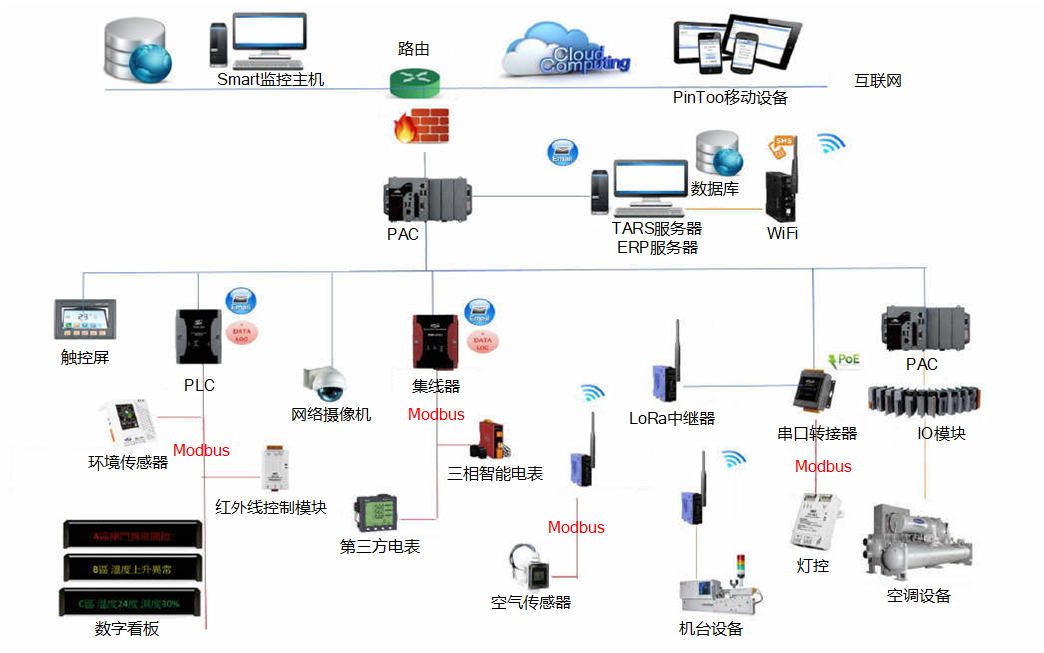
# 3. 打開Smart程式
Smart程式安裝完成後會在桌面上建立一個名稱為Smart的快捷方式。雙擊該快捷方式,等待程式啟動運行。程式運行後進入界面。
# 4. 第一個專案HelloWorld
點選左側的按鈕新建窗體。
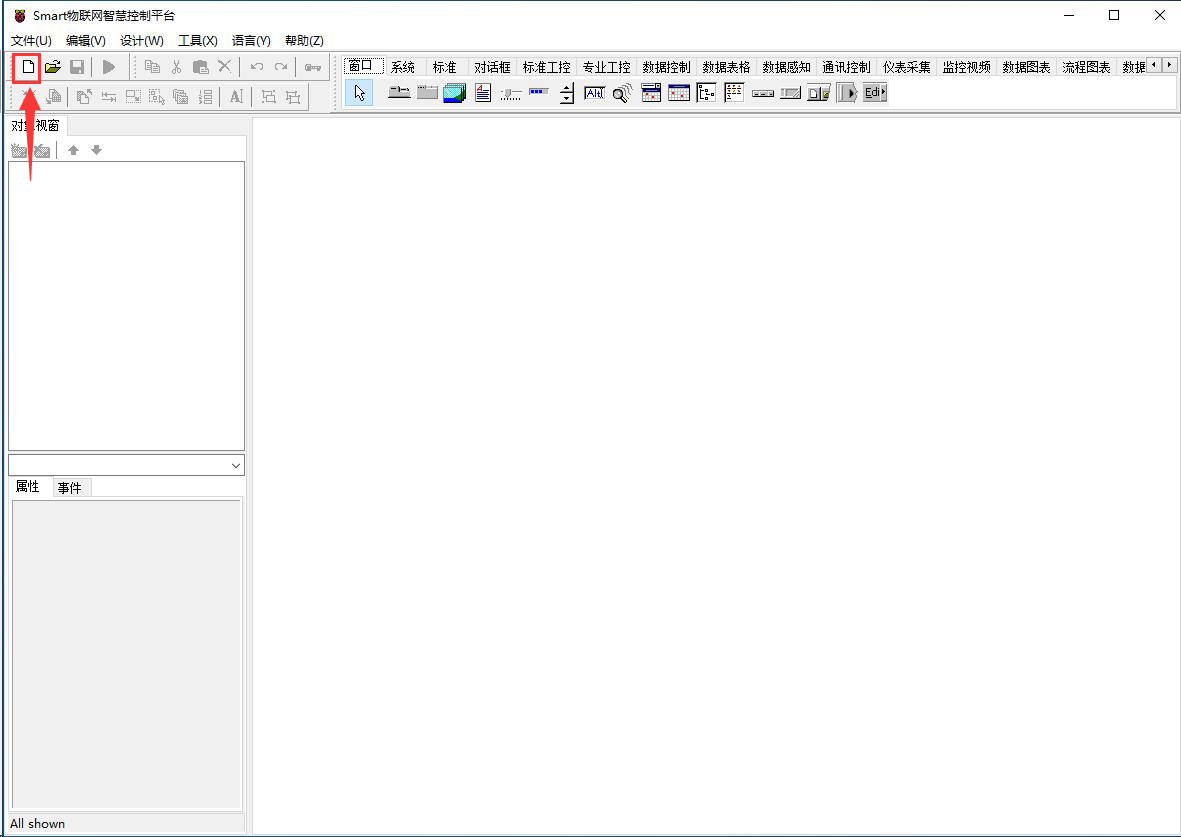
新建的窗體如下圖所示,接下來在窗體上放置控制元件。
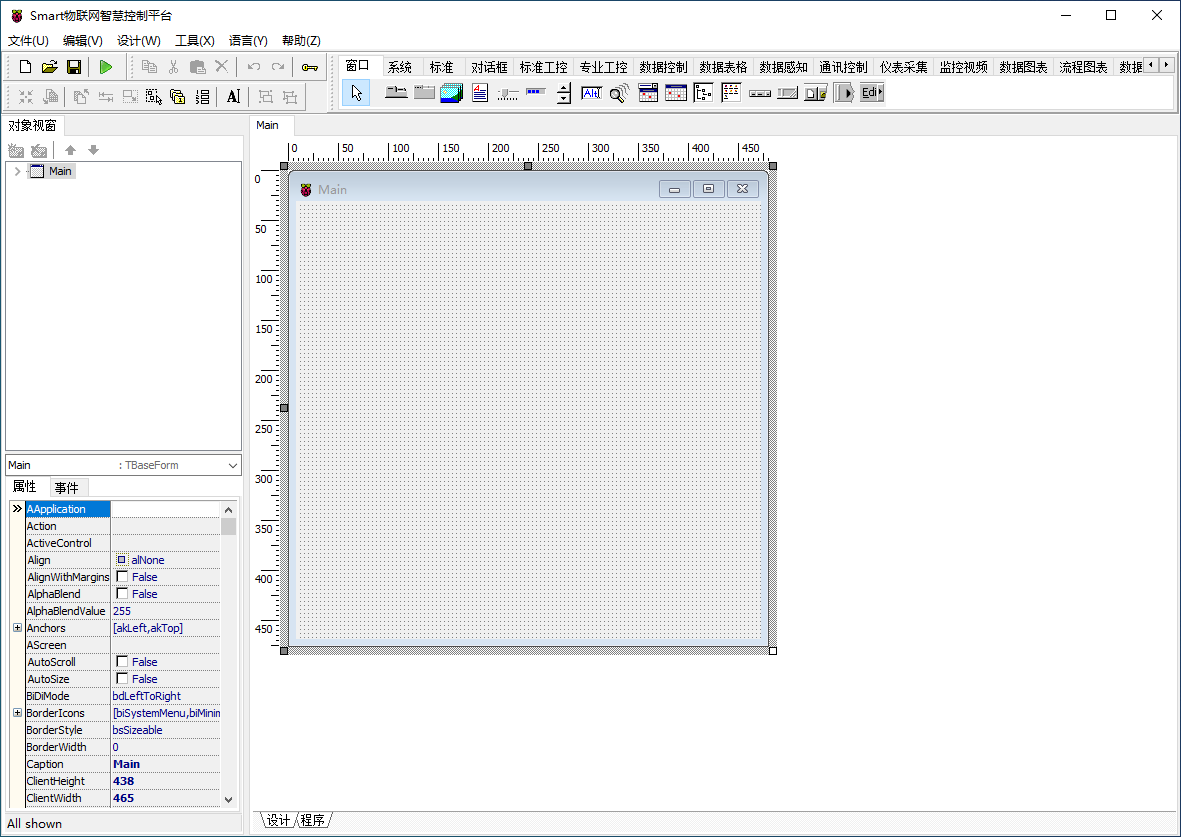
# 4.1. 拖放控制元件
①在控制元件選擇區點選標準選項卡,②點選其中的第七個元件(TButton),③在設計區的窗體上點選將控制元件放置在窗體中。
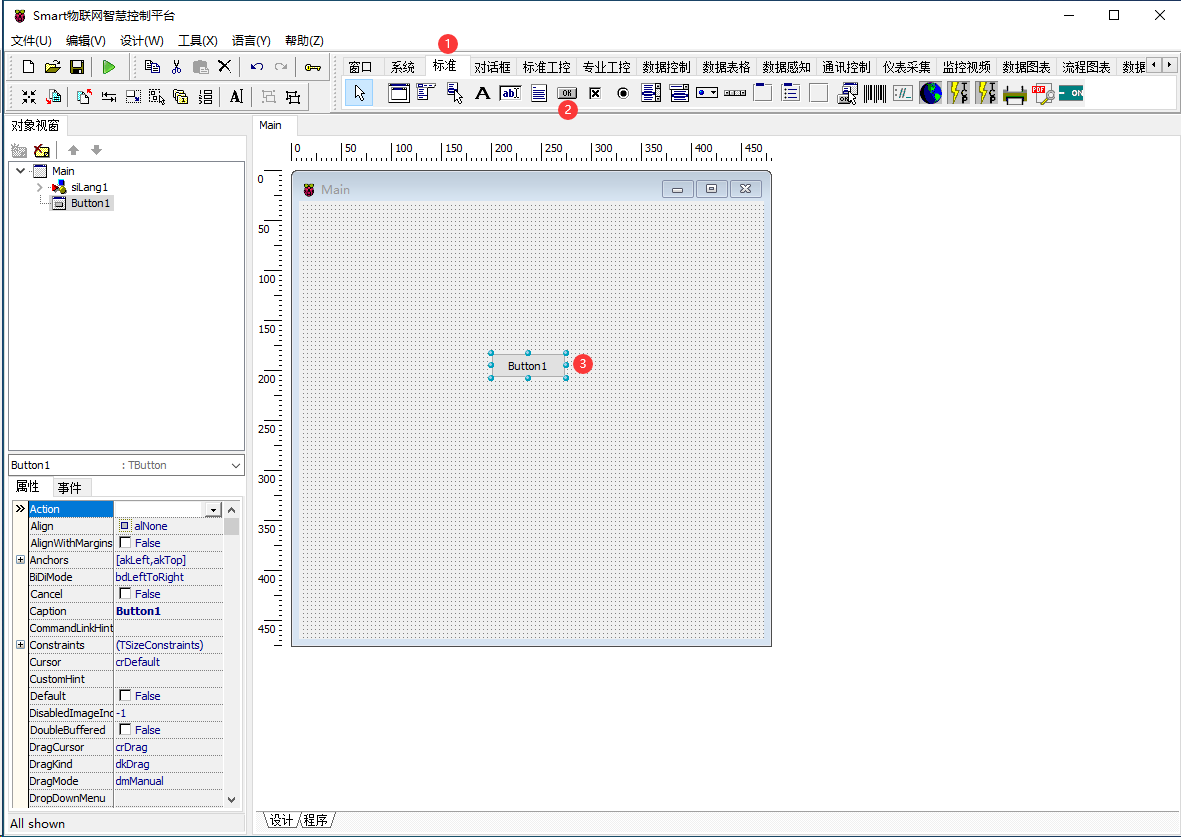
# 4.2. 修改屬性
此步驟中修改按鈕控制元件的相關屬性。①在控制元件設計區中點選按鈕,左側的屬性列表中顯示按鈕控制元件的相關屬性,②在其中找到Caption屬性,修改其右側的內容由Button1為HelloWorld。
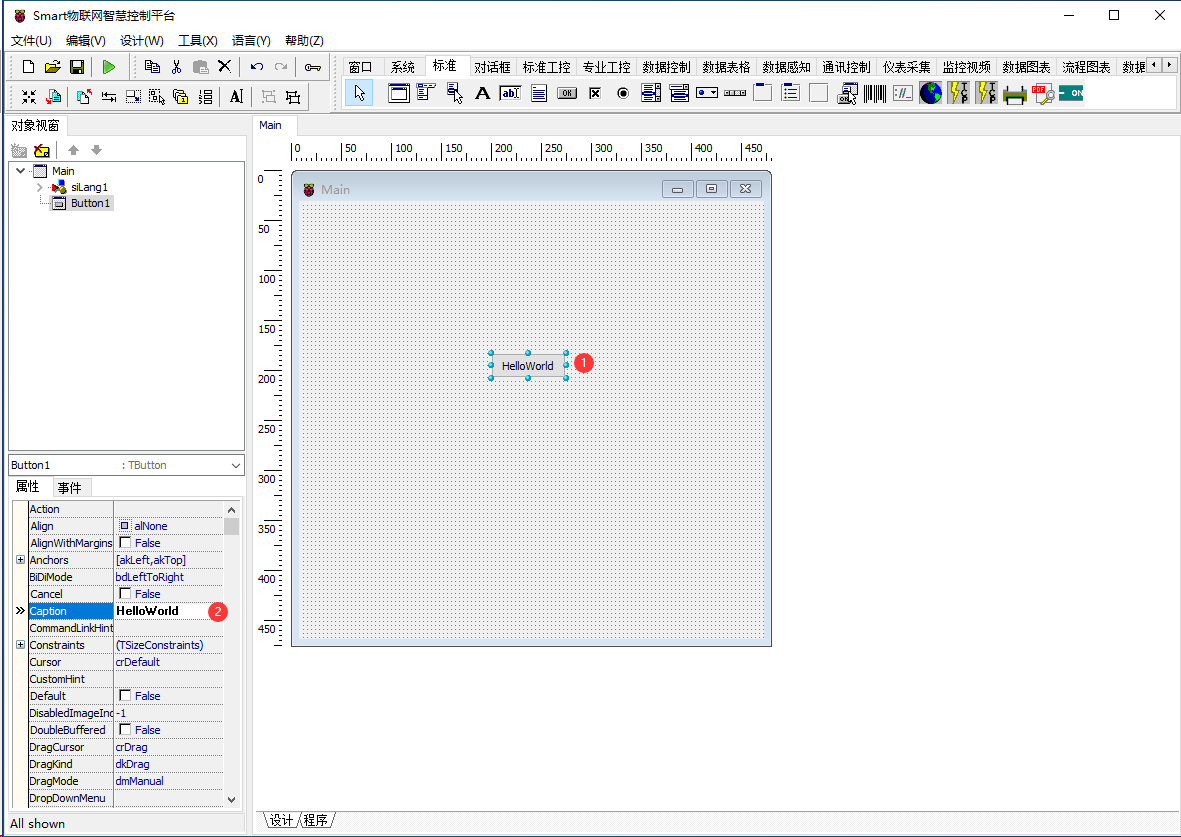
# 4.3. 設定事件
此步驟用於為按鈕新增點選事件,①在控制元件設計區中點選按鈕,左側的屬性列表中顯示按鈕控制元件的相關屬性,②點選事件選項卡切換至事件列表,③在OnClick右側的編輯框處雙擊以新增事件。此時設計頁面會跳轉至程式編輯界面,其中顯示了新增的事件。

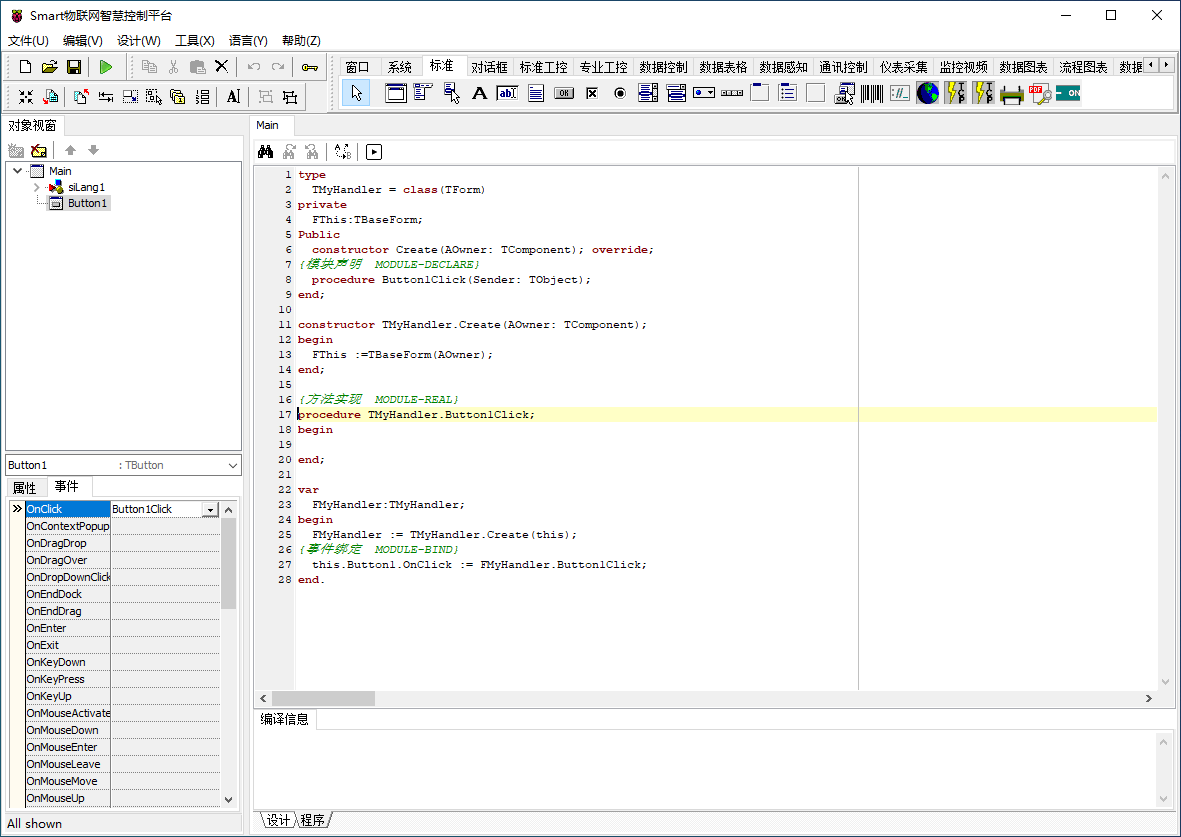
# 4.4. 編寫程式
在程式區域找到procedure TMyHandler.Button1Click;,在其後的begin與end;之間編寫如下內容:
ShowMessage('HelloWorld');
編寫完成的樣式如下圖所示。
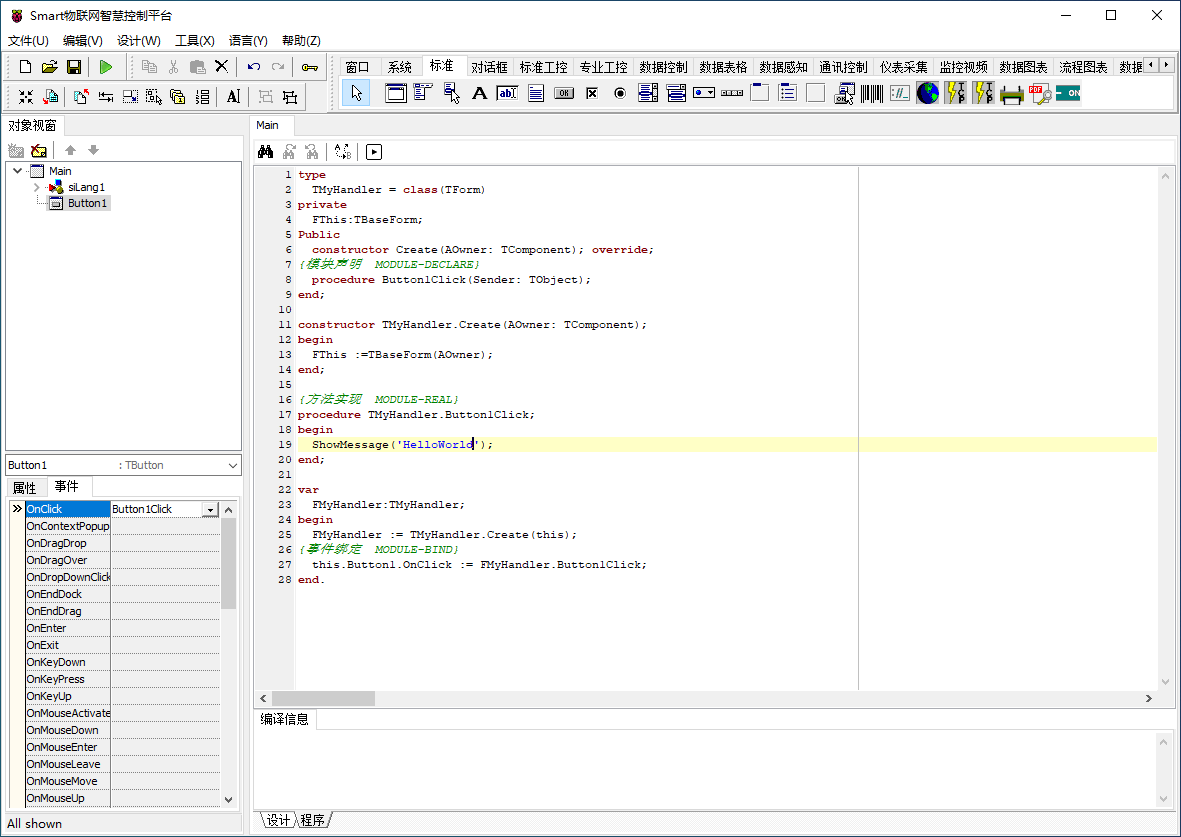
# 4.5. 驗證程式
點選程式碼區域上方的驗證按鈕(下圖箭頭指示的按鈕)以開始驗證程式是否有語法錯誤,如果語法無誤會在訊息提示欄顯示程式測試成功字樣。
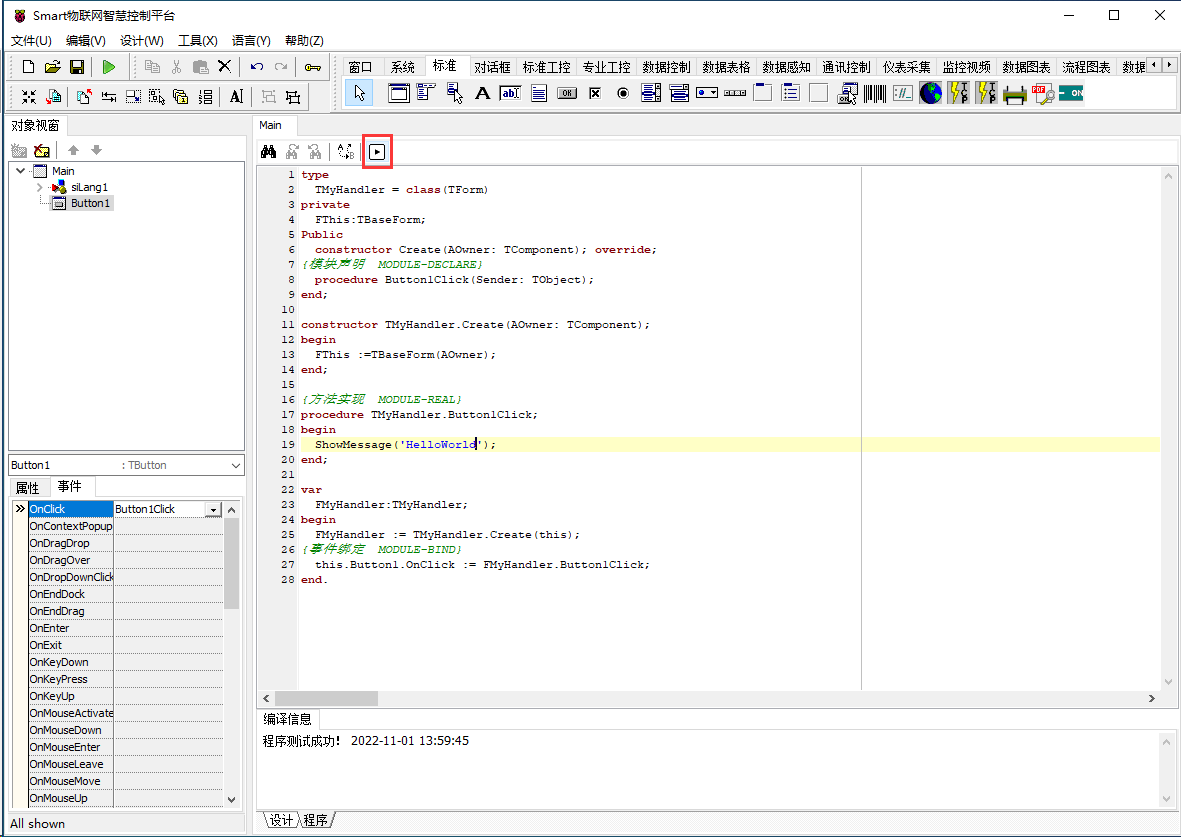
# 4.6. 除錯運行
點選除錯運行按鈕(下圖箭頭指示的按鈕),開啟除錯運行模式。
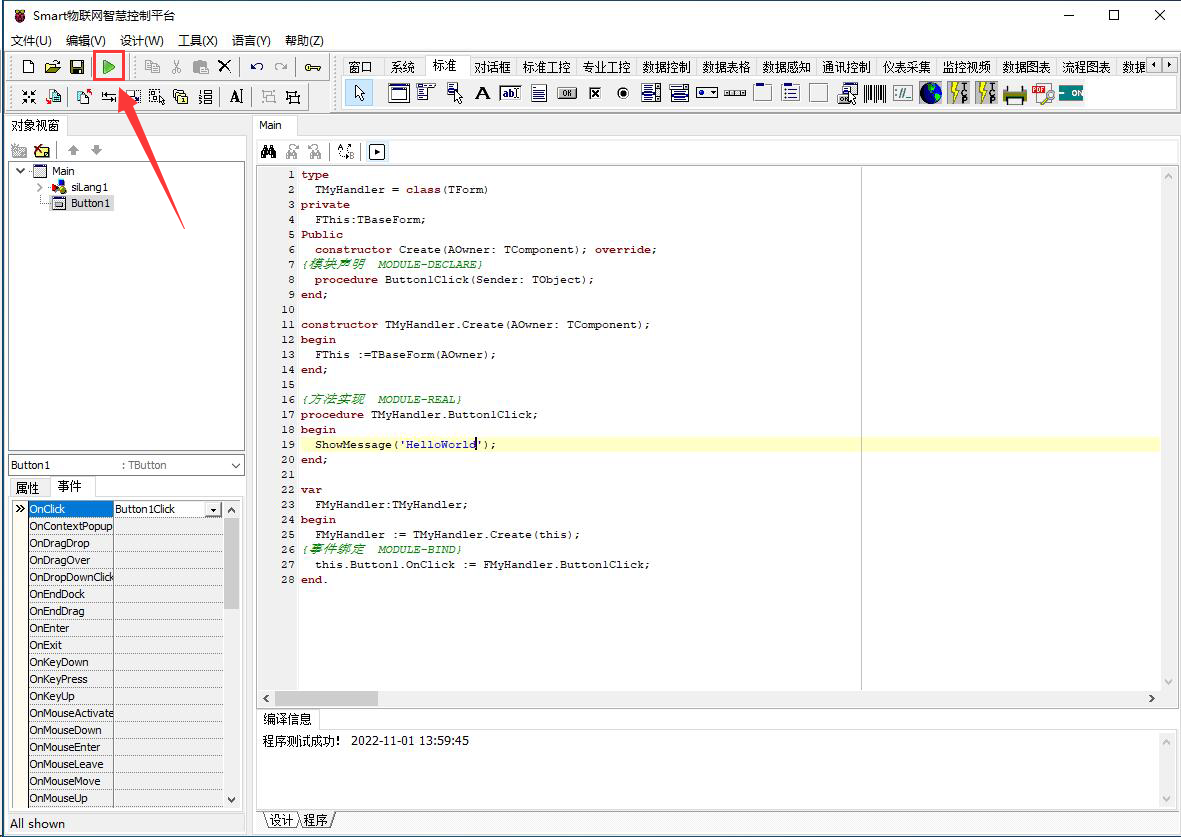
在打開的視窗中,點選[HelloWorld]按鈕,彈出的訊息框中顯示HelloWorld。
當顯示如下內容時,表示運行成功,點選[OK]按鈕關閉訊息提示框,點選視窗右上角的X關閉運行視窗並返回至設計界面。
# 4.7. 儲存專案
點選儲存按鈕(下圖①所指示的按鈕),彈出儲存專案的對話方塊,在其中選擇要儲存的目錄地址,檔名欄目中輸入HelloWorld(②指示的編輯框),點選[儲存(S)]按鈕。
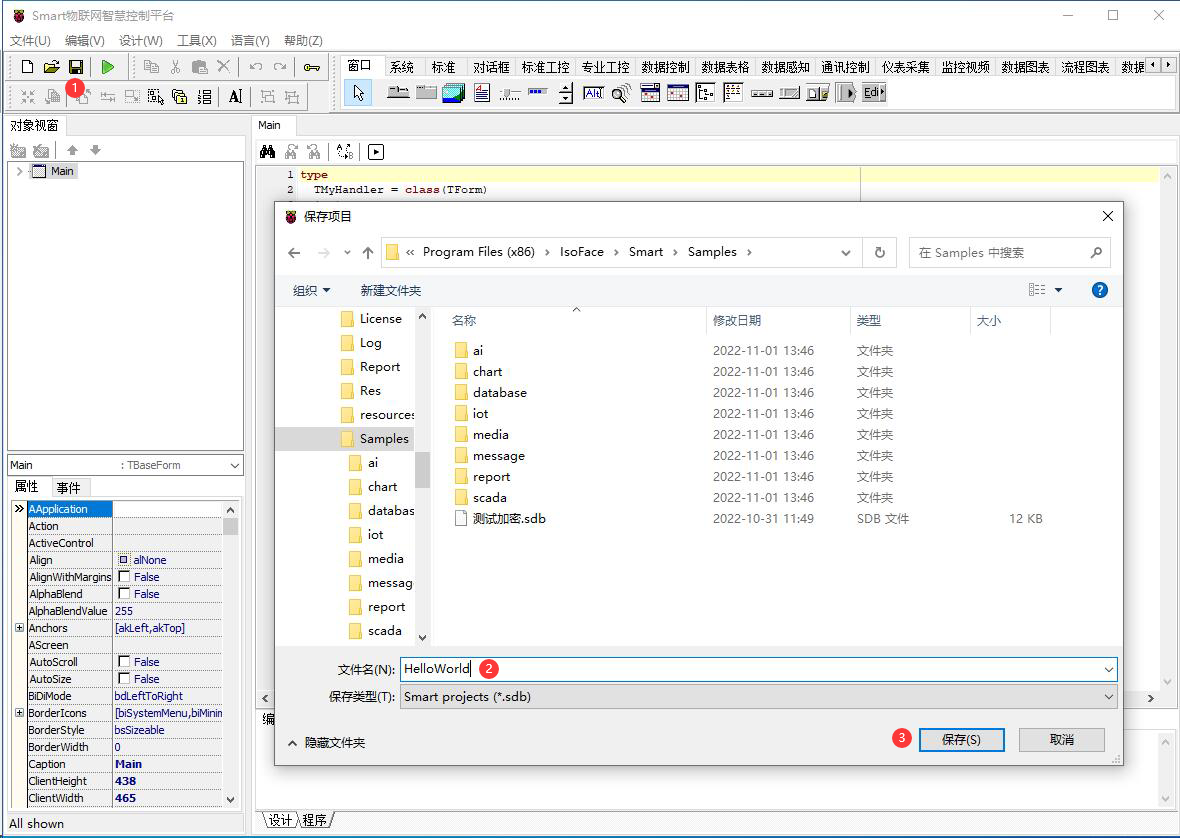
# 5. 檔案基本操作
# 5.1. 關閉專案
在上圖檔案儲存完畢的情況下,可以點選功能表欄中的[檔案(U)]-[關閉專案(Y)]退出目前專案的編輯。
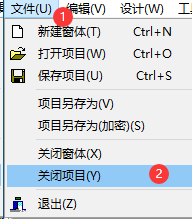
關閉后的樣式如下圖所示。
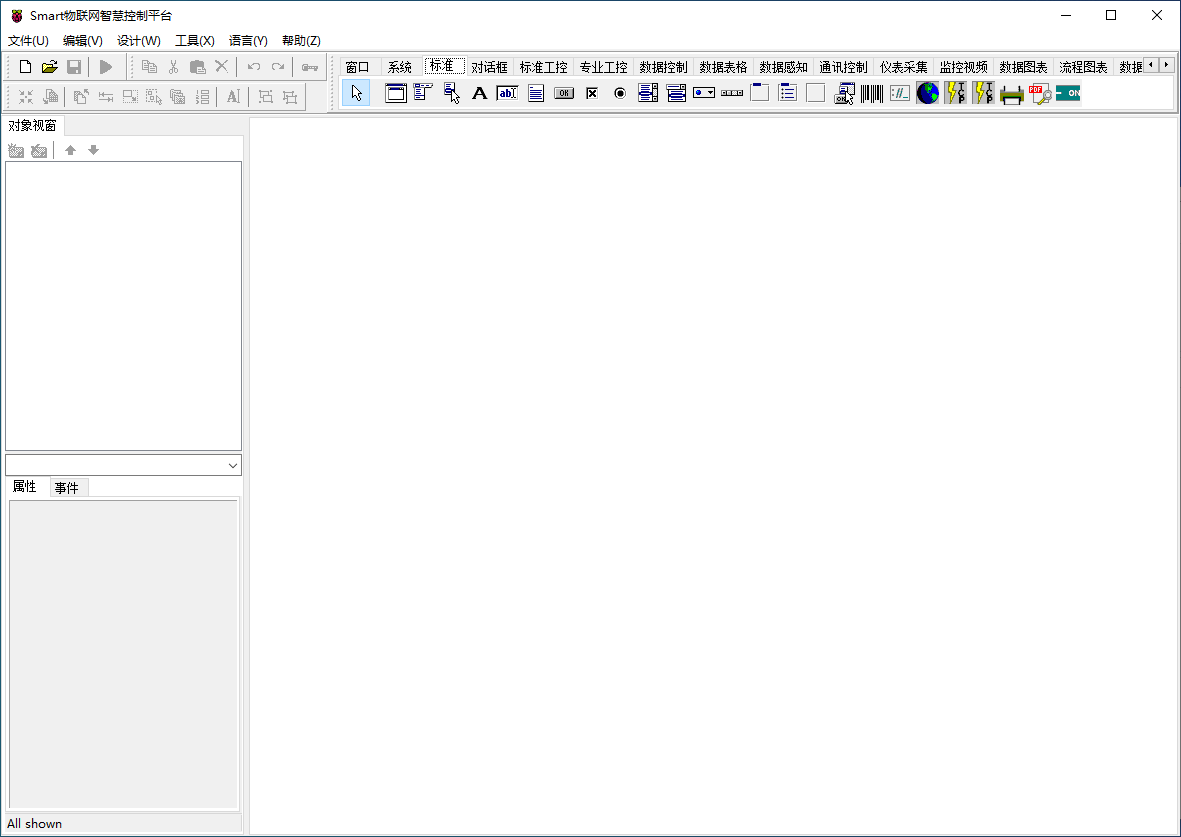
# 5.2. 打開專案
點選打開按鈕(下圖①箭頭所示按鈕),打開專案對話方塊,在其中尋找HelloWorld.sdb,②單擊選擇,③點選[打開(O)]。將檔案載入出來。
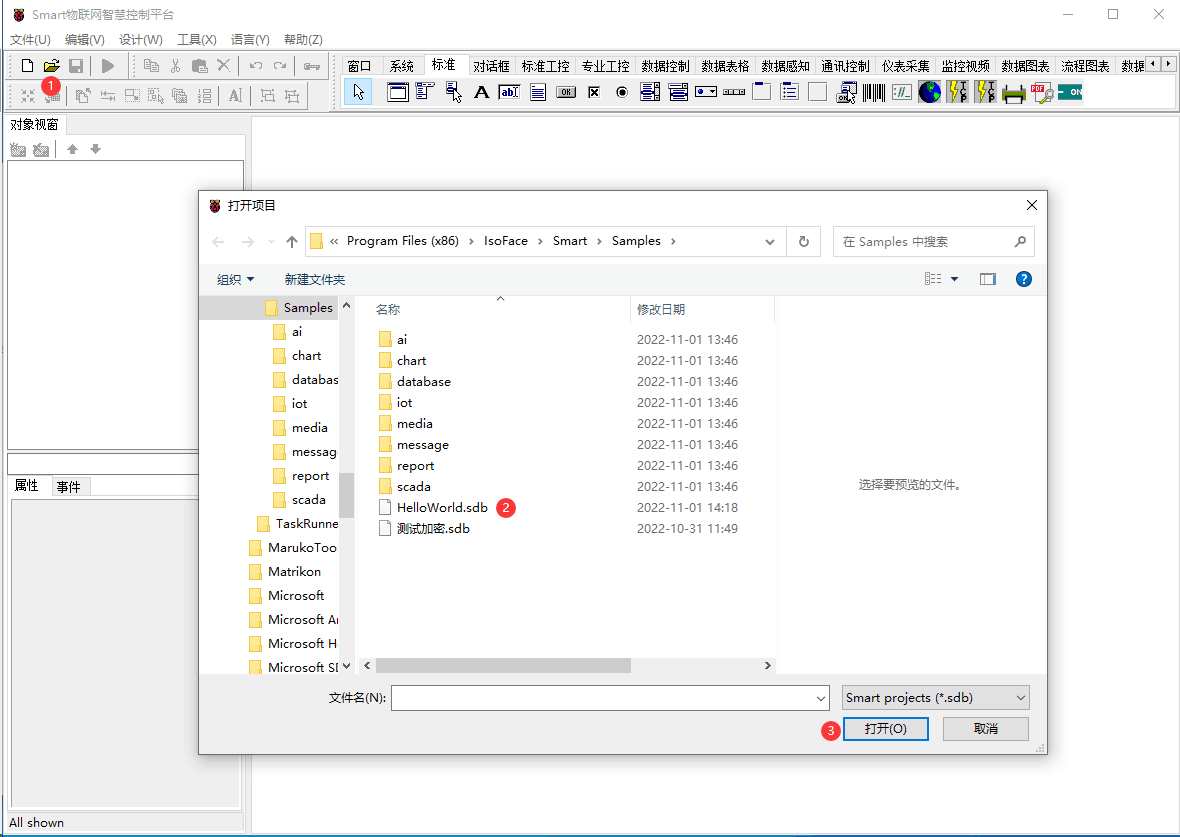
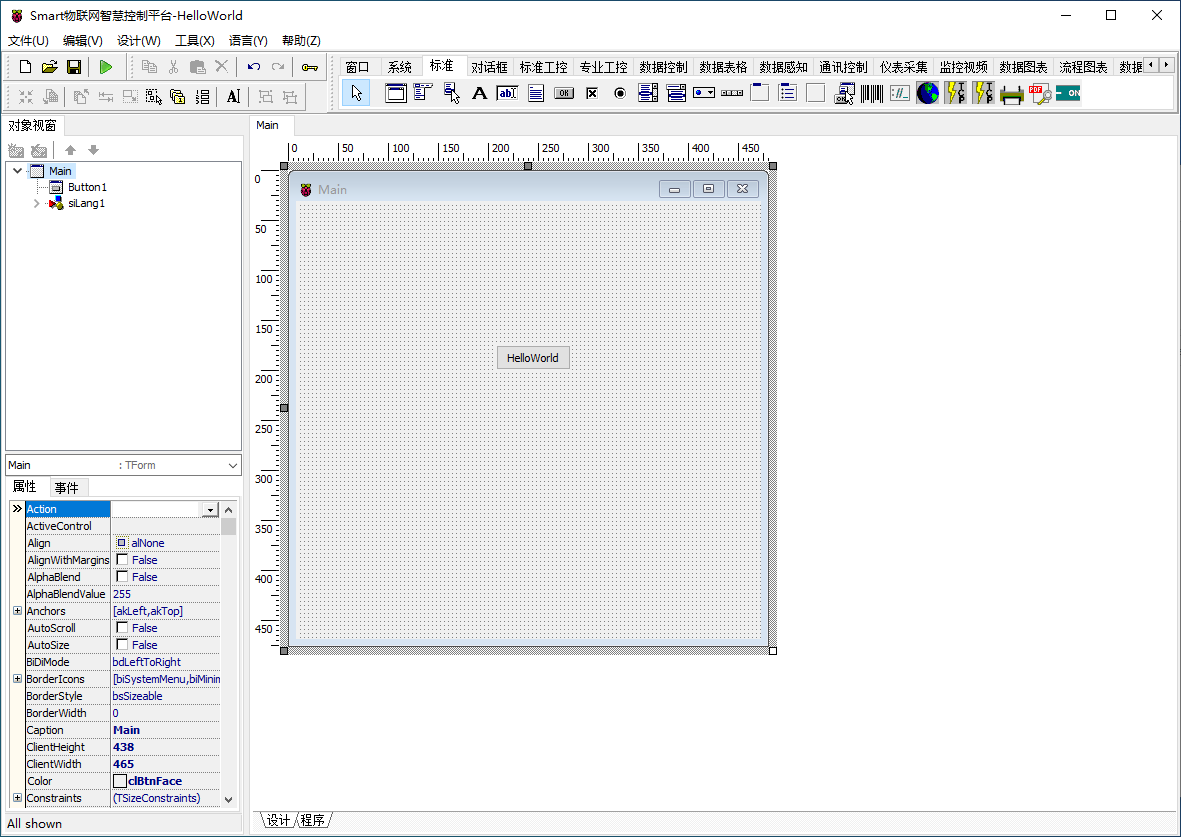
# 6. 結論
通過上述方式可以實現對Smart基礎操作的瞭解。如需要詳細瞭解Smart中的其他功能請參閱Smart功能介紹。
